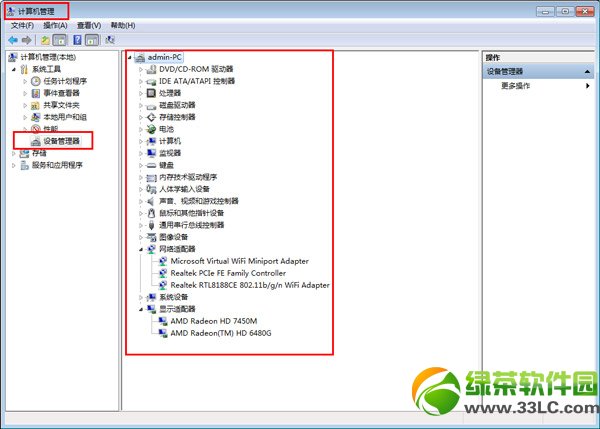萬盛學電腦網 >> 圖文處理 >> Photoshop教程 >> ps摳圖教程 >> Photoshop使用通道摳出美女頭發
Photoshop使用通道摳出美女頭發
這篇教程是介紹Photoshop使用通道摳出美女頭發方法,教程很不錯,一起來學習吧!
通道摳圖原理:通道有:顏色通道、ALPHA通道、和專色通道。其中ALPHA通道是用來存儲選區的,ALPHA 通道是用黑到白 中間的8位灰度將選取保存。相反我們可以用ALPHA通道中的黑白對比來制作我們所需要的選區。(ALPHA通道中白色是選擇區域)色 階可以同過調整圖象的暗調、中間調和高光調的強地級別,校正圖象的色調范圍和色彩平衡。我們可以通過色階來加大圖象的黑 白對比,用此來完成。

工具/原料
安裝有Photoshop軟件的電腦
需要摳圖處理的圖片
方法/步驟
先把圖像處理軟件Photoshop打開,再選擇一張你需要摳取的飄逸秀發美女照片,把美女照片拖到Photoshop軟件中。

復制背景圖層
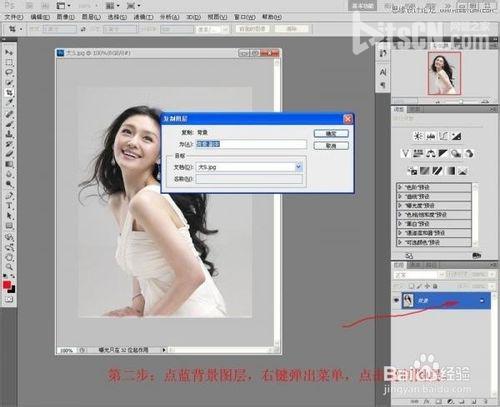
選擇工具箱上的鋼筆工具,用鋼筆工具對照片進行摳圖

鋼筆摳圖注意頭部,從頭發的中間通過
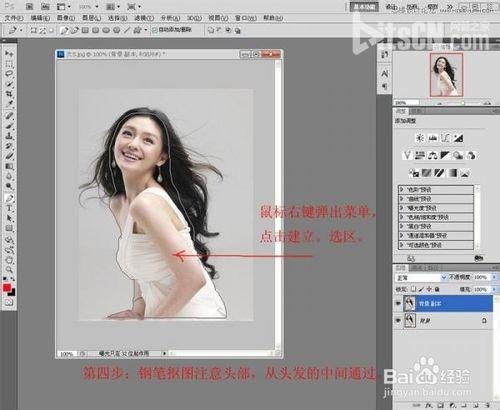
羽化半徑1像素,確定
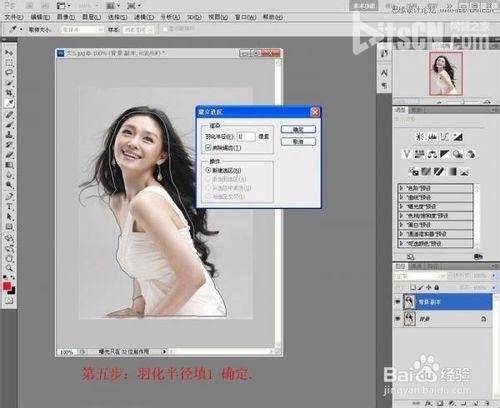
使用PS快捷鍵CTRL+J創建一個新的圖層

選中背景副本圖層,再點擊來到通道面板
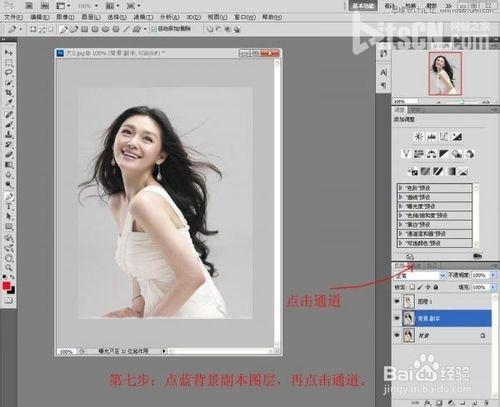
關閉其它通道的眼睛,保留藍色通道,復制藍色通道圖層

關閉其它通道的眼睛,選中並復制藍色通道

點擊圖層-調整-色階
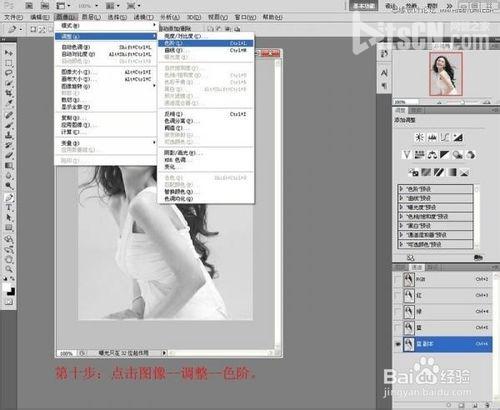
在這裡調整色階面板上的參數

使用畫筆工具

選擇畫筆大小19,硬度100%

用畫筆在臉上塗抹

點擊圖像-調整-反相(Ctrl+I)

點擊載入選區

點擊圖層,選中背景副本圖層,再點擊編輯-剪切
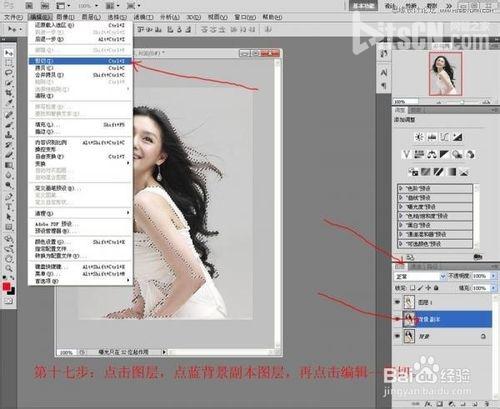
建立一個新圖層2

點擊編輯-粘貼
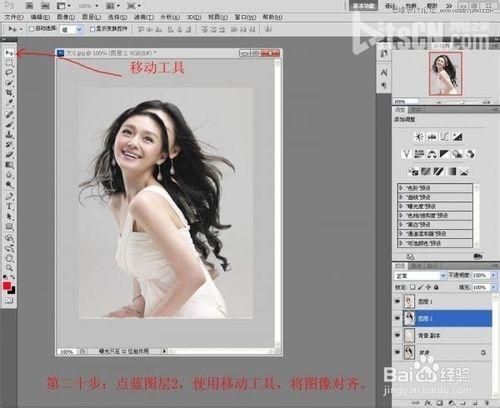
選中圖層2,使用移動工具,將圖像對齊
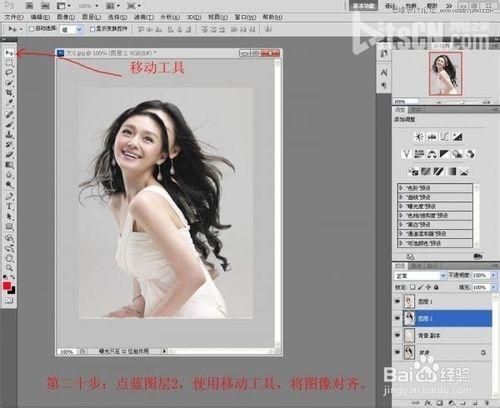
關閉背景及背景副本圖層的眼睛,摳圖完成

選中圖層1,蓋印(CTRL+ALT+SHIFT+E)一個新圖層3
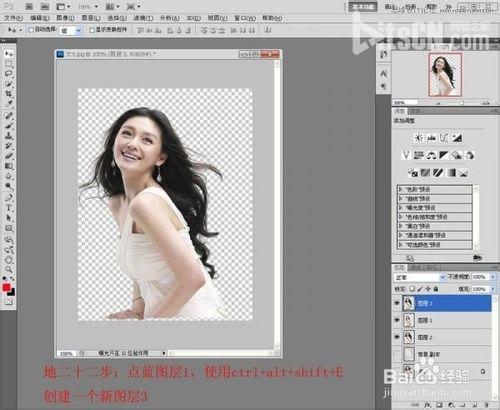
導入一張風景圖片,使用移動工具拖動剛剛摳取的人物到風景圖片裡

把摳取的人物移動到背景中合適的位置

飄逸秀發美女的摳圖教程就此完成

以上就是Photoshop使用通道摳出美女頭發方法介紹,希望能對大家有所幫助!